如何安全清除浏览器 Cookie 以保护您的数据
你有没有想过,每当你打开浏览器时,无数双“隐形眼睛”都在默默地记录你的习惯?这些“眼睛”就是浏览器中的 Cookie。它们帮助你记住登录信息和偏好,但也会占用空间、降低速度,甚至威胁你的隐私。摆脱 Cookie 就像给你的浏览器来一次大扫除,让它焕然一新,让你的网络体验更安全、更流畅。接下来,让我们探索 如何清除浏览器 cookie 让您的在线世界更加轻松、舒适。
页面内容:
第一部分 Cookie 对浏览器有什么影响
Cookie 是存储用户偏好、会话信息和其他与网站相关的数据的小型数据文件。虽然 Cookie 在日常上网过程中发挥着重要作用,但随着时间的推移,Cookie 的积累会对浏览器产生以下影响:
占用存储空间
随着时间的推移,许多 Cookie 会累积在浏览器中,占用存储空间并导致浏览器加载和运行速度变慢。
降低浏览器性能
当你访问网站时,浏览器会读取相关的cookie数据,如果cookie数量过多,可能会影响浏览器的处理速度,尤其是在加载复杂网站时。
隐私安全风险
一些第三方Cookie会追踪用户的浏览行为并生成个性化广告,此类数据收集可能会暴露您的隐私,甚至导致信息泄露的风险。
缓存冲突和页面加载问题
过期或损坏的 cookie 可能会导致缓存冲突、导致页面无法正确加载,甚至导致频繁的登录问题。
虽然 Cookie 并非恶意的,但定期删除它们可以提高浏览器性能并确保更安全的网络体验。
第 2 部分。一键清除所有浏览器的 Cookie
手动操作可以清除浏览器 cookie,但对于多个浏览器或长时间未清理的用户来说,这可能很繁琐且耗时。在这种情况下,可以使用专业工具,例如 Apeaksoft Mac Cleaner 可以成为您的优秀助手。
一键清除所有浏览器 Cookie
- 快速识别并清除所有存储的cookie,无需逐个设置。
- 只需单击几下即可从您的设备扫描 cookie,以避免丢失冗余数据。
- 支持跟踪cookie的识别和删除,避免隐私泄露的风险。
安全下载

步骤 1。 在 Mac 上下载该软件。安装后,打开程序,主界面将显示各种清理和管理功能。选择 清洁工人.
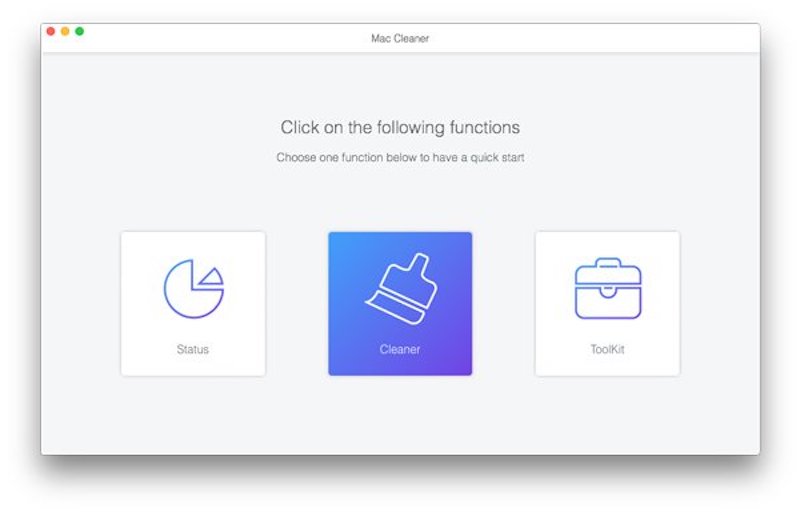
步骤 2。 然后,选择最全面的 系统垃圾 从各种清理模板中选择。输入后单击“扫描”,程序将开始扫描您的设备,识别系统上的所有数据文件,包括所有浏览器中的 cookie。
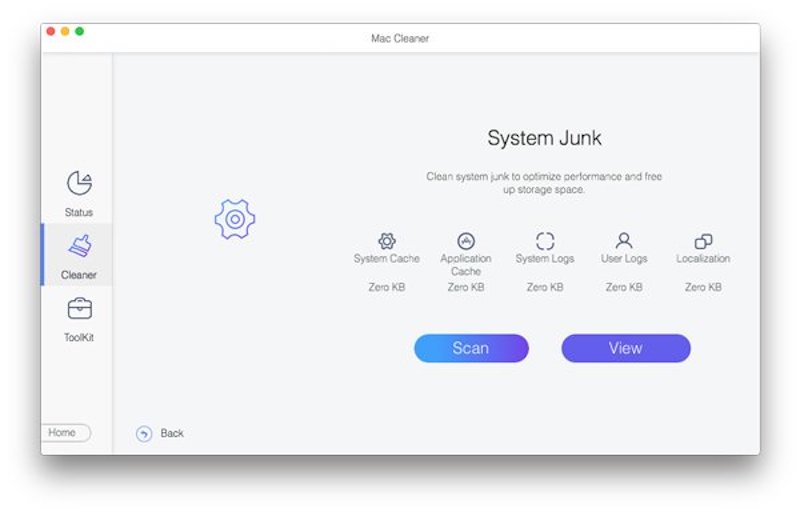
步骤 3。 扫描后,Apeaksoft Mac Cleaner 将列出设备中所有无用的数据。您可以预览,包括存储大小、创建时间和有关 cookie 的其他信息。确认后,选择要清理的项目,然后单击 清洁 按钮。
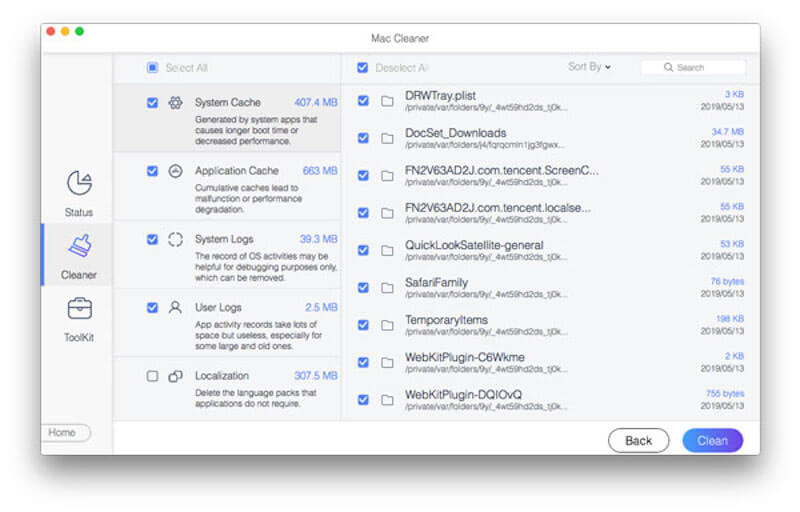
清洁完毕后,您可以使用其他功能(例如 状态,工具包等),以进一步提升设备性能。同时建议定期使用Apeaksoft Mac Cleaner清除浏览器cookies,以维护浏览器的流畅性和安全性。
第 3 部分。如何手动清除浏览器 Cookie
如果你不想使用该工具,可以通过内置设置手动清除浏览器 Cookie。以下是四种常见浏览器的手动清理步骤:
Google Chrome
步骤 1。 打开您的 Google Chrome,然后点击 三点 右上角的按钮。
步骤 2。 从我们的数据库中通过 UL Prospector 平台选择 个人设置,然后向下滚动并点击 隐私和安全.
步骤 3。 下 隐私和安全,单击“ 清除浏览数据.
步骤 4。 你可以选择 基础版 or 先进的 弹出窗口中的选项卡。
步骤 5。 看看 Cookie和其他网站数据,并可根据需要选择需要清除的时间范围,如 过去一小时,所有时间等等。
步骤 6。 最后点击 清除数据 删除 Chrome 中的所有 Cookie。如果您担心清除 Cookie 时丢失书签,请提前备份数据,然后 恢复您的 Chrome 书签 清除 cookies 后。
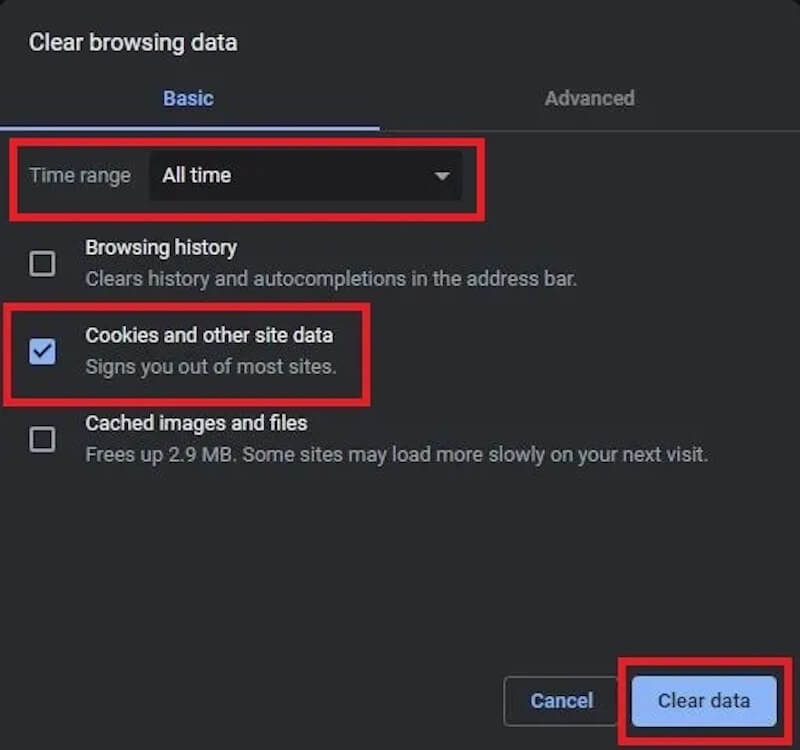
Safari
步骤 1。 打开 Safari 浏览器并点击 Safari 屏幕顶部的菜单。
步骤 2。 从我们的数据库中通过 UL Prospector 平台选择 优先 并进入设置页面。
步骤 3。 在设置窗口中,选择 隐私政策 标签。
步骤 4。 下 Cookies和网站数据,单击“ 管理网站数据.
步骤 5。 您将看到 Safari 中存储的所有 Cookie。点击 全部删除,然后确认操作。如果您只想删除特定网站的 Cookie,请选择相应网站并点击 删除.
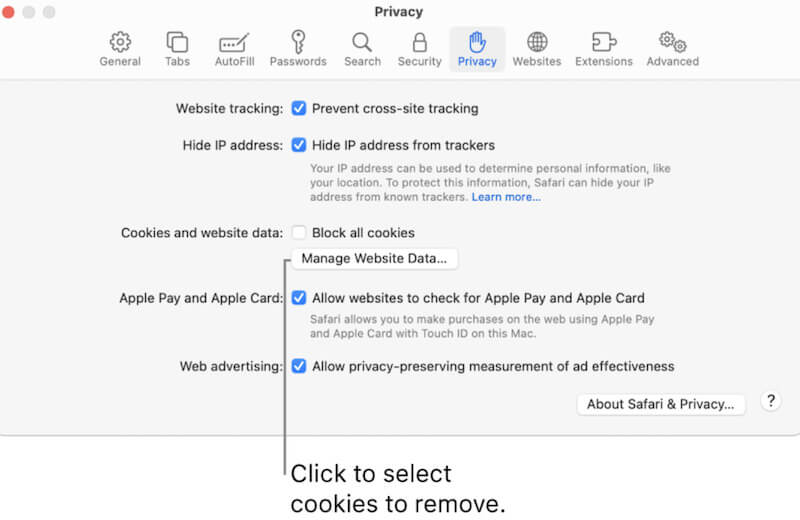
Firefox
步骤 1。 打开 Firefox,点击 三横 右上角的按钮并选择 个人设置.
步骤 2。 在设置页面上,单击 隐私与安全.
步骤 3。 向下滚动到 Cookie和网站数据 部分并单击 清除数据.
步骤 4。 在弹出窗口中,检查 Cookie和网站数据。如果您不确定是否需要删除数据,您可以 在 Firefox 中截屏,退出比较,并选择清除缓存的网页内容。
步骤 5。 点击 透明,然后确认 删除.
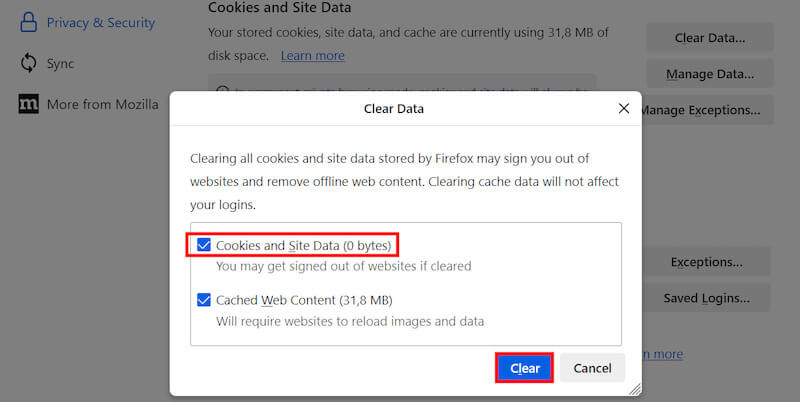
第 4 部分。缓存和 Cookie 之间有什么区别
在清理浏览器时,我们经常听到缓存和 Cookie 这两个词。虽然它们都与存储数据和提高浏览器性能有关,但它们在功能和用途上有明显的区别:
缓存
• 功能:缓存主要用于保存网页的静态资源,比如图片,样式表,JavaScript文件等,以便在下次访问时能够更快地加载页面的内容。
• 店铺内容:缓存保存页面的静态元素,这些元素在多次访问页面时保持不变。
• 目的:缓存通过减少同一资源的重复加载来提高浏览器的加载速度并减少带宽消耗。
• 更新频率:缓存文件在过期或者更新的时候会被替换,浏览器一般会根据设置的过期时间来决定何时刷新缓存。
Cookies
• 功能:Cookies存储关于用户行为、偏好设置、登录信息等的动态数据,以便网站记住用户信息并提供个性化的体验。
• 店铺内容:Cookie 是小型文本文件,通常包含用户的登录状态、购物车信息、偏好设置等。
• 目的:有了cookie,网站可以在用户访问时识别并记住用户,避免每次都需要重新登录。
• 更新频率:有了cookie,网站可以在用户访问时识别并记住用户,避免每次都需要重新登录。
虽然它们的用途不同,但浏览器在清理时通常会同时处理这两者,以确保释放空间并提高性能。
结语
清除浏览器 cookie 和缓存对于改善您的在线体验是必不可少的。虽然手动操作可以完成此任务,但它通常很繁琐且容易被忽略。像 Apeaksoft Mac Cleaner 可以提供一站式解决方案,让您的设备保持最佳状态。
相关文章
想永久删除Mac上的cookie吗? 这是您在Mac(Safari / Chrome / Firefox)上清除cookie的完整教程。
想要清除 cookie 并删除浏览历史记录并释放 iPad 上的存储空间。 只需阅读并了解如何在 iPad 上轻松管理和删除 cookie。
Safari 中的 Cookie 会降低 iPhone 的运行速度。该如何清除它们?本文将提供 4 种清除 iPhone 17/16/15/14/13/12/11 上 Cookie 的解决方案。
如何在不同 iOS 系统的 iPhone 上启用 cookie? 在这个详细的教程中找到准确的答案,并学习在您的 iPhone 上启用 cookie。

